Tutorial ESP32 dengan Arduino IDE : #1 Program Pertama dengan Arduino IDE
Pada tulisan sebelumnya, penulis pernah membahas mengenai ESP32 yang merupakan suksesor dari ESP8266. ESP32 adalah System on Chip yang menyediakan Wi-Fi ditambah Bluetooth 4.2 Solusi kombo pada pita 2.4GHz dengan menggunakan teknologi 40nm.
Pada sesi kali ini, akan diulas bagaimana memulai menyiapkan environment, mulai dari menginstal driver, hingga membuat program pertama untuk menguji apakah ESP32 yang dimiliki, berfungsi dengan baik atau tidak.
- Prasyarat
Pembaca diasumsikan sudah memiliki board development ESP32. Board yang serupa yang digunakan penulis dapat dibeli dengan mengakses halaman pembelian TOKO BEY melalui tautan ini.
- Driver USB to Serial
Untuk dapat mulai mengakses ESP32, yang pertama harus dilakukan adalah memastikan driver serial to usb telah terinstall pada komputer. Pada board development ESP32 DevKitC yang digunakan chip usb to serial CP2102, sehingga driver yang diperlukan dapat diunduh di tautan berikut.
Setelah terinstall, hubungkan board development ESP32 dengan komputer menggunakan kabel data usb. Lalu perhatikan pada Device Manager harusnya terbaca port usb to serial sebagai berikut

Perhatikan pada gambar, development board ESP32 milik penulis terbaca pada port serial COM3. Nilai ini bisa saja berbeda di masing – masing komputer.
Adverstiment
- Terminal Serial
Ada banyak pilihan terminal serial yang bisa digunakan, mulai dari Putty, Moba X-Term, atau Serial Monitor bawaan dari Arduino IDE. Saya akan menggunakan Serial Monitor pada Arduino IDE. Atur Baud Rate pada 115200
Module ESP32 biasanya sudah terisi firmware default yang mendukung set instruksi AT Command. Namun milik penulis sudah terisi dengan firmware SDK berbasis RTOS. Apa itu firmaware SDK berbasis RTOS, sub bab ini akan diulas di dalam sesi lain.
Karena dukungan komunitas yang kuat, Ada banyak cara untuk memprogram ESP32, beberapa diantaranya adalah
- ESP-IDF (IoT Development Framework)
- Menggunakan Arduino – ESP32
- MicroPython
- Mongoose OS
Dalam artikel kali ini, penulis akan menggunakan cara nomer 2, dikarenakan cara ini dipandang penulis yang paling cepat dan mudah dibandingkan ke 4 cara yang lain.
Untuk tujuan setup dan run pertama kali embeddednesia akan mengusahakan menggunakan cara paling mudah. Sebagaimana umumnya program “hello world” bertujuan untuk menunjukan kepada pembaca bahwa perangkat keras yang sedang digunakannya berkerja dengan baik dan telah dibangun environment minimal sesuai untuk memulai proses hacking lebih lanjut.
Adverstiment
- Menginstal Board ESP32 Pada Arduino IDE
Pada Arduino IDE, masuk menu File > Preferences hingga jendela dialog Preferences terbuka
 Pada Additonal Board Manager URLs, klik button yang berada di sebelah kanan field sehingga muncul kotak dialog sebagai berikut. Isikan dengan URL
Pada Additonal Board Manager URLs, klik button yang berada di sebelah kanan field sehingga muncul kotak dialog sebagai berikut. Isikan dengan URL
-
https://dl.espressif.com/dl/package_esp32_index.json
Jika anda pernah menginstall board untuk ESP8266, maka pisahkan dengan baris baru. Kemudian klik OK
Jalankan Boards Manager, melalui menu Tools > Board > Boards Manager. Pastikan komputer terhubung dengan koneksi internet, karena Arduino IDE akan mengunduh data dari alamat url repositori yang dimasukan pada menu preferences di langkah sebelumnya.
Ketikan esp32 pada filter pencarian, sehingga muncul seperti gambar. Lalu klik Install
- Advertisement -
Tunggu beberapa saat hingga proses download dan instalasi selesei. Lalu klik Close
- Hello World
Untuk mulai memprogram, pertama pilih board yang akan digunakan. Penulis menggunakan ESP32 Dev Module. Lalu buat program berikut pada sketch
This file contains bidirectional Unicode text that may be interpreted or compiled differently than what appears below. To review, open the file in an editor that reveals hidden Unicode characters.
Learn more about bidirectional Unicode characters
| int LED_BUILTIN = 2; | |
| void setup() { | |
| pinMode (LED_BUILTIN, OUTPUT); | |
| } | |
| void loop() { | |
| digitalWrite(LED_BUILTIN, HIGH); | |
| delay(1000); | |
| digitalWrite(LED_BUILTIN, LOW); | |
| delay(1000); | |
| } |
Compile dan Upload program. Perhatikan pada terminal Arduino, tekan push button boot, dan kemudian lepaskan saat esptool.py pada posisi Connecting seperti berikut,
Global variables use 12816 bytes (3%) of dynamic memory, leaving 314864 bytes for local variables. Maximum is 327680 bytes.
esptool.py v2.6-beta1
Serial port COM3
Connecting……..__




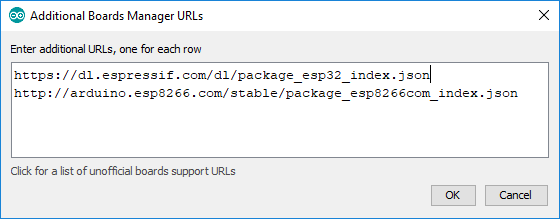

[…] Tutorial ESP32 : Program Pertama dengan Arduino IDE […]